Замена диспетчера задач windows 10
Обновлено: 06.07.2024
Одним из наиболее важных системных инструментов для Windows является диспетчер задач. Практически каждый пользователь данной операционной системы открывал его множество раз, чтобы проверить состояние ресурсов системы и закрыть зависшие программы. Каким бы эффективным он не был, в интернете можно найти утилиты, которые более качественно отображают информацию и позволяют лучше контролировать процессы, оставляя стандартный диспетчер далеко позади.
Каждая такая программа обладает особенностями, которых нет у других. Например, Process Explorer позволяет верифицировать сигнатуры, а System Explorer создавать резервные копии системы, которые потом можно сравнить.
System Explorer

Особенность System Explorer в том, что он предоставляет детальную информацию о запущенных процессах и службах. Кроме этого, с помощью вынесенных в навигационную панель вкладок, можно проследить за служебными сервисами, запущенными как системой, так и отдельными пользователями. При желании можно добавить дополнительную произвольную вкладку, нажав на «+».
Если понадобится, то можно запустить функцию сканирования безопасности. Если её активировать, System Explorer начнет верификацию всех запущенных программ на наличие угроз или руткитов. Показатели сравниваются с данными из собственной базы данных. Одной из наиболее интересных фишек является «Журнал», в котором хранятся отчеты активности всех процессов – включая интернет-активность, выполнение команд и т.п.
Process Explorer

Если вы не в курсе, Process Explorer входит в официальный пакет SysInternals от Microsoft. Можно сказать, что это такой стандартный диспетчер задач на стероидах. При его использовании, вы получаете множество различной информации о каждом процессе. Кроме прочего, она включает в себя: историю использования ресурсов ЦП, загрузку ЦП, таймлайн, запросы ввода/вывода, задействованные сетевые ресурсы и нагрузку жесткого диска и многое другое.
Две главных особенности Process Explorer заключаются в том, что вы можете определить сигнатуру программы и просканировать её с помощью онлайн антивируса Virus Total, в котором содержится база из более 50 различных антивирусов.
Второй особенностью является возможность использовать его также как диспетчер задач по умолчанию, включая расстановку приоритетов, закрытие отдельного процесса или всего древа, создание дампа. Также можно отследить отдельный дескриптор или DLL-файл.
Process Hacker

Process Hacker сильно напоминает Process Explorer. Однако, интерфейс первого — намного проще. Нужные опции находятся в одном клике, поэтому не приходится зарываться глубоко во вкладки меню, чтобы получить доступ к нужной. Одной из интересных особенностей Process Hacker является его поисковое окно и возможность «отслеживания окна», которая позволяет найти процесс по окну, открытому на рабочем столе. Эта «фишка» очень полезна, когда вы не можете найти в списке имя процесса, отвечающего за какую-то конкретную программу.
Вы также сможете найти связанные с процессами дескрипторы и DLL-файлы, просто нажав на кнопку «Find handles and DLLs» на навигационной панели. Process Hacker позволяет сделать детальную сводку по любому запускаемому файлу. Это можно сделать, выбрав на панели опцию «Tools → Inspect executable file». Кроме предоставления информации по запущенным процессам, Process Hacker открывает доступ к службам, диску и сетевому окружению. Если не учитывать отсутствие антивирусного сканера и верификации сигнатур, Process Hacker — это отличная альтернатива стандартному диспетчеру задач.
Daphne

Хотя интерфейс Daphne выглядит немного устаревшим, программа отлично справляется со своей главной задачей. Daphne – не такое продвинутое приложение, как приведенные выше, но тем не менее, оно может делать все то, что вы ждете от диспетчера задач. Его функции включают в себя, но не ограничиваются изменением цветовой схемы, закрытием, остановкой и перезапуском программ, а также возможностью посмотреть подозрительные процессы, установить их родство и приоритет.
Среди других возможностей, мне особенно понравилось, что можно задать расписание принудительного закрытия любой программы. То есть, вы просто устанавливаете временной период, а Daphne закроет программу автоматически, если она вдруг запустится в обозначенное время. Также вы можете поставить конкретным процессам «ловушку», которая позволит собрать информацию об их активности или просто закрыть.
MiTeC Task Manager

MiTeC Task Manager мало чем отличается от Process Explorer по функционалу. У MiTeC несколько лучше проработан интерфейс, а по функциям он сопоставим с другими программами в этом обзоре. Данный диспетчер имеет такие фишки, как журнал устройства, возможности просмотра открытых файлов, текущих сессий, автозагрузки, даты запуска и т.д.
Также есть функция Desktop Explorer, которая позволяет получить информацию о приложении или окне, наведя на неё курсор мышки. Все инструменты разделены по различным секциям, через которые можно легко найти то, что необходимо.
Moo0 System Monitor

И в качестве бонуса, расскажем про виджет для рабочего стола Moo0 System Monitor, который показывает загрузку процессора, использование GPU и его температура, электропитание, запросы ввода/вывода диска, сетевую активность и загрузку памяти. Но через него нельзя закрывать или перезагружать программы — можно только наблюдать.
Кастомизация виджета позволяет вывести только те параметры, которые в данный момент требуются. Если утилиту, которая покажет исчерпывающую информацию о ресурсах системы, не имея в виду работу с процессами (просмотр и закрытие), то стоит подумать об его установке.

Далеко не все пользователи в полной мере удовлетворены Task Manager (он же «Диспетчер задач») в Windows. Если вы из их числа и вам не хватает каких-то невероятных функций, которые позволили бы вам более эффективно управлять запущенными процессами, обязательно изучите нашу подборку мощных альтернатив родному Task Manager’у в Windows.
Список представлен четырьмя бесплатными программами, которые, по моему скромному мнению, являются лучшими в своей категории. Далее по тексту я кратко проиллюстрирую их особенности.
1. Process Explorer

Что касается альтернатив встроенному «Диспетчеру задач», то Process Explorer является одним из самых популярных вариантов, которые раскрывают богатство мощных функций. Пользовательский интерфейс этой программы является интуитивным, а мощные возможности поиска, которыми обладает Process Explorer, позволяют быстро и легко найти нужный процесс. Это бесплатная и портативная программа, которая совместима с Windows XP, Vista, 7 и 8
2. Process Hacker

Process Hacker очень похож на Process Explorer, но его преимущество заключается в том, что это инструмент с открытым исходным кодом. Программе не хватает некоторых функций Process Explorer, но она компенсирует это наличием других, которых нет в первой. Программа содержит список всех процессов, организованных в древовидной структуре, и дает полный контроль над ними. Процессы можно запускать, останавливать, приостанавливать, возобновлять и закрывать. Process Hacker доступен для Windows XP, Vista, 7, и 8, при чем как в виде портативного приложения, так и в формате установочного файла.
Вам может быть интересно: Установка на несовместимый компьютер3. System Explorer

System Explorer является более передовым инструментом и предлагает большинство возможностей, которые вы найдете в Process Explorer и Process Hacker, а также те, которых в них нет, например, возможность проверить безопасность запущенных процессов с помощью базы данных в интернете. Основной интерфейс простой и понятный, в то время как дополнительные функции скрыты внутри меню.
Запустив программу, вы увидите подробную информацию о безопасности процессов, используемой памяти и т.д. Если вы откроете контекстное меню конкретного процесса, то сможете увидеть дополнительные сведения о нем, а также модули и его влияние на процессор в виде графиков.
Преимущество System Explorer по сравнению с двумя первыми программами заключается в том, что его интерфейс полностью переведен на русский язык. System Explorer доступен для Windows XP, Vista, 7, и 8. Опять же, есть портативная и установочная версии.
4. Process Lasso

Process Lasso – это больше чем просто диспетчер задач. Это оптимизатор задач, который предоставляет ряд инструментов, которые позволяют убедиться, что ваша система работает нормально.
Его самая знаменитая функция называется ProBalance. Она автоматически корректирует системные процессы таким образом, чтобы оптимизировать распределение скорости процессора и производительности. Конечно, процессы и задачи можно настраивать и вручную, что позволяет максимально оптимизировать производительность и стабильность системы. Программа доступна бесплатно, но есть платная версия, которая открывает еще больше возможностей. Имеется поддержка русского языка.

Диспетчер задач Windows — это встроенный инструмент, который позволяет вам проверить, какие службы работают в фоновом режиме, сколько ресурсов используются какими программами, а также общую задачу по уничтожению программ, которые не отвечают.
Несмотря на то, что в диспетчере задач Windows есть несколько полезных инструментов, существует множество бесплатных альтернатив, которые предоставляют дополнительные или расширенные функции, позволяющие вам более тщательно отслеживать и настраивать вашу систему.
Process Explorer
Process Explorer — это бесплатная программа, созданная командой Microsoft Windows Sysinternals. Он отображает информацию о запущенных процессах в вашей системе Windows. Дисплей в Process Explorer можно разделить на две панели с помощью меню «Вид». На верхней панели отображается список текущих активных процессов, а на нижней панели отображается различная информация о выбранном процессе из верхней панели, в зависимости от режима, выбранного для нижней панели в меню «Вид». В режиме DLL библиотеки DLL и сопоставленные с памятью файлы загружены выбранным процессом. В режиме дескриптора дескрипторы открываются процессом, выбранным в верхней панели.
Process Explorer также предоставляет мощную возможность поиска, которая быстро показывает, для каких процессов открыты определенные дескрипторы или загружены библиотеки DLL.

Процесс Хакер
Process Hacker — это бесплатный, многофункциональный инструмент для отслеживания и управления процессами и службами, работающими на вашем компьютере. Он предлагает почти все те же функции, что и Process Explorer, но добавляет более продвинутые функции. Процессы перечислены в настраиваемом древовидном представлении, которое показывает вам процессы, запущенные в данный момент на вашем компьютере. Process Hacker также позволяет просматривать подробную системную статистику с графиками, просматривать и закрывать сетевые подключения, а также просматривать, редактировать и контролировать службы, включая службы, не перечисленные в стандартной консоли служб.
Process Hacker также предлагает расширенные функции, недоступные в других программах, такие как просмотр дескрипторов и кучи GDI, внедрение и выгрузка DLL-библиотек и отключение от отладчиков.

AnVir Task Manager
AnVir Task Manager — это программа для замены диспетчера задач Windows, которая отслеживает процессы, службы, программы запуска, подключения к Интернету, температуру процессора и жесткого диска, а также нагрузку. Он также предоставляет твикер, который позволяет улучшить и настроить Windows 7, Vista или XP. Твикер предоставляет вам прямой доступ к сотням настроек Windows, в том числе к настройкам, которые можно настроить только путем непосредственного редактирования реестра.
AnVir Task Manager также позволяет ускорить ваш компьютер и время запуска Windows. Все программы, запускаемые при запуске Windows, отображаются на вкладке «Автозагрузка». Используйте эту вкладку, чтобы отключить или удалить ненужные программы. Вы также можете использовать функцию «Отложенный запуск», которая позволяет настроить запуск любой программы через несколько минут после запуска Windows. Это позволяет вам начать использовать ваш компьютер раньше.
Существует бесплатная версия AnVir Task Manager, а также платная Pro-версия ($ 49,95), которая имеет дополнительные функции .

Системный обозреватель
Как видно из названия, System Explorer — это бесплатная программа для Windows 7, Vista и XP, которая позволяет вам исследовать системные процессы и манипулировать ими, но также имеет много других полезных функций. Используйте его для управления тем, какие программы автоматически запускаются при запуске Windows, а также для изучения системных надстроек, драйверов, служб и многого другого. Вы также можете искать дополнительную информацию о процессах в сети в файловой базе данных и проверять процессы по вирусным базам, чтобы помочь вам определить нежелательные процессы или угрозы, а также узнать, какой процесс блокирует какой файл или вызывает нестабильность вашей системы.

волчеягодник
Daphne — это небольшой бесплатный портативный инструмент, который запускается в системном трее и позволяет управлять процессами Windows. Вы можете убить процесс несколькими способами, в том числе щелкнув правой кнопкой мыши имя процесса в главном списке процессов и перетащив значок «перекрестие» из Daphne в приложение, которое вы хотите убить, и отпустите его.
Еще одним полезным инструментом в Дафни является инструмент поиска. Иногда сложно сопоставить программу с именем процесса. Используя Daphne, вы можете перетащить инструмент «Найти» в окно приложения, и основной процесс будет выделен в основном списке процессов.
Daphne предлагает новую функцию под названием «Ловушки», которые представляют собой предварительно определенные правила, которые позволяют автоматически изменять или уничтожать процессы. Установите ловушки, чтобы автоматически скрывать или убивать приложение при запуске. Вы также можете использовать ловушки для установки уровней приоритета, прозрачности, всегда на верхнем уровне и т. Д.
Daphne работает в Windows 7, Vista и XP, включая 64-разрядные версии.

Что работает
Что работает — это бесплатная программа для Windows 7, Vista, XP и 2000, которая отображает процессы, запущенные на вашем компьютере, и позволяет просто щелкнуть процесс, чтобы отобразить график, показывающий его недавнюю активность в оперативной памяти, процессоре и вводе / выводе. Эта информация очень полезна для определения программ, которые загружают ваши системные ресурсы. Вы можете запускать и останавливать процессы и службы и управлять своими программами запуска.
Имена процессов не всегда дают понять, какая программа запустила этот процесс. Что работает, предоставляет опцию «проверить онлайн», доступную по щелчку правой кнопкой мыши по процессу, которая сравнивает имя процесса с онлайновой базой данных общих процессов, предоставляя дополнительную информацию о процессе.
Что работает, предоставляет полезную функцию, которая позволяет сохранять снимок информации один месяц, а затем сравнивать этот снимок с другим месяцем, чтобы увидеть, как изменилась ваша система или какой процесс может вызвать нестабильность в вашей системе.

Moo0 SystemMonitor
Moo0 SystemMonitor — бесплатная программа, которая позволяет вам контролировать использование системных ресурсов на вашем компьютере. На рабочем столе Windows отображается вертикальная полоса, отображающая состояние ресурсов в вашей системе. Он поддерживает отображение многих видов информации, в том числе об использовании процессора, сети, памяти и жестких дисков. Сама программа использует минимальное количество ресурсов.
Moo0 SystemMonitor доступен в виде устанавливаемой и переносимой программы.
Безопасность процесса WinUtilities
WinUtilities Process Security — мощная программа замены диспетчера задач, отображающая все активные процессы на вашем компьютере. Программа указывает, является ли процесс безопасным или нет, и вы можете поместить процесс в карантин, если это небезопасно. Вы также можете искать в Интернете изнутри программы для получения дополнительной информации о каждом процессе. Вы можете остановить любые нежелательные процессы или вредоносные программы одним щелчком мыши.

Если вы нашли какие-либо полезные программы для замены диспетчера задач Windows, сообщите нам об этом.
Практически все пользователи знают, что такое диспетчер задач Windows и умеют им пользоваться. С помощью данной утилиты можно мониторить использование ресурсов ПК, а также принудительно завершать работу запущенных программ. Существуют и альтернативные диспетчеры задач, имеющие гораздо более широкий функционал. Рассмотрим их подробнее.
Process Explorer
Бесплатная программа от Microsoft Process Explorer не требует инсталляции. После запуска утилита покажет подробную информацию о запущенных процессах: объем занимаемой ими оперативной памяти и нагрузка на процессор. По клику на процесс доступно контекстное меню, которое позволяет выполнить с ним следующие действия:
- Изменить приоритет;
- Завершить;
- Перезапустить;
- Приостановить;
- Найти в интернете информацию о нем.
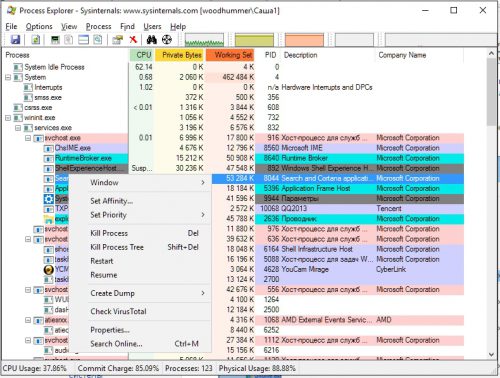
Имеется дополнительная опция, позволяющая заменить стандартный диспетчер задач на Process Explorer, а также настроить отображение активности системных компонентов в значке на систрее.
System Explorer
Другое аналогичное приложение – System Explorer , доступная в классической и портативной версии. Также, как и предыдущая программа, данная утилита удобно и наглядно представляет дерево запущенных процессов, позволяет производить с ними действия, аналогичные описанным выше.
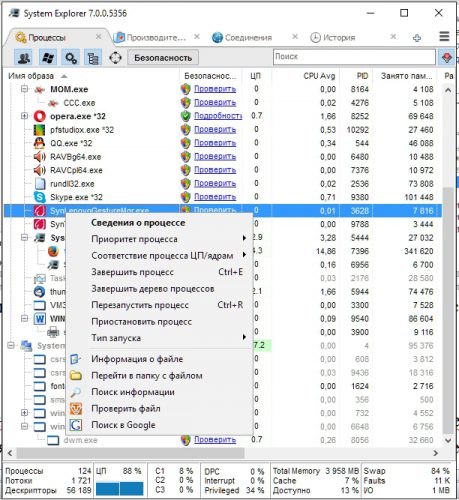
Вкладка «Производительность» открывает окно, в котором можно в реальном времени посмотреть загрузку процессора, памяти и т.д.
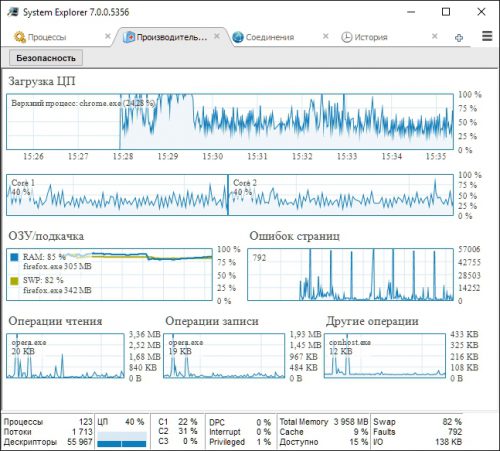
На вкладке «Соединения» показываются процессы, работающие с сетью.
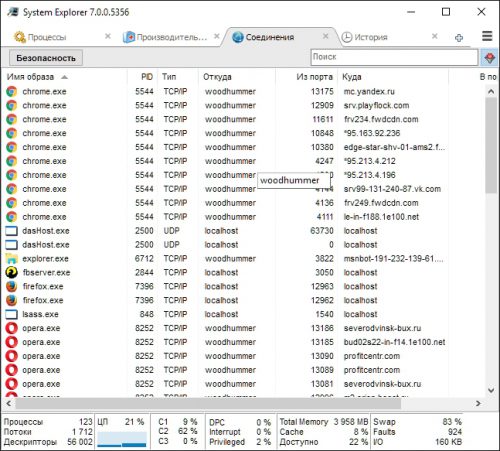
Свернутый в систрей, System Explorer по клику на иконку выдает окошко с информацией о загрузке ПК.
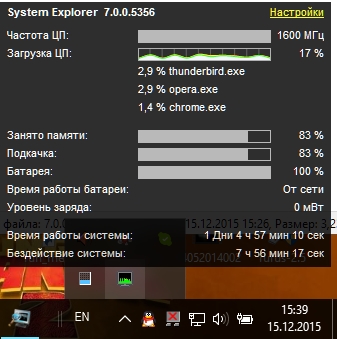
AnVir Task Manager
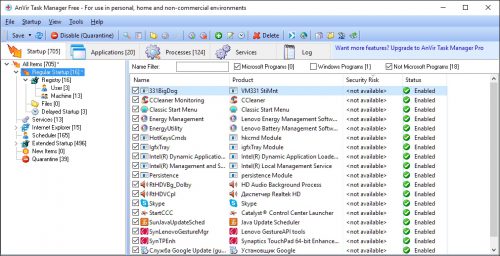
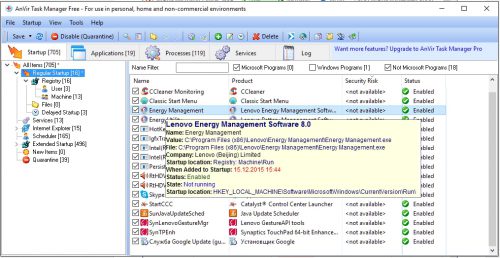
Из дополнительных опций AnVir Task Manager можно отметить еще и твикер ОС.
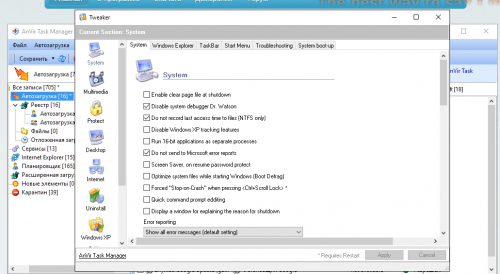
Вместо послесловия
Каждая из представленных в обзоре программ по-своему хороша и функциональна. Тем не менее, полностью заменять ею системный диспетчер процессор Windows мы не рекомендуем.
Читайте также:

